
win11打开资源管理器显示空白怎么办?想必有很多用户在通过资源管理器查看的时候,发现启动后并不显示内容,界面都是空白的情况,面对这个问题,很多人都不知道应该如何解决,那么本期的win11教程就来为广大用户们进行解答,一起来看看详细的操作步骤吧。
解决方法如下:
1、按下“win+r”打开运行命令,在里面输入“regedit”指令后按下回车确认。
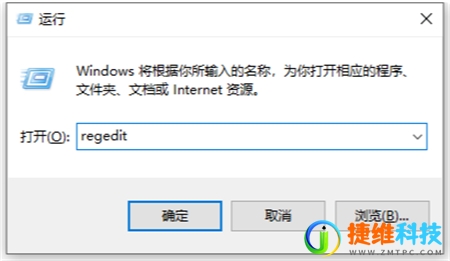
2、在注册表编辑器界面,依次展开并定位到如图所示:对着DelegateFolders单击鼠标右键,菜单中鼠标指向“新建”,次级菜单中选择“项”,将该项命名成“{031E4825-7B94-4dc3-B131-E946B44C8DD5}”。
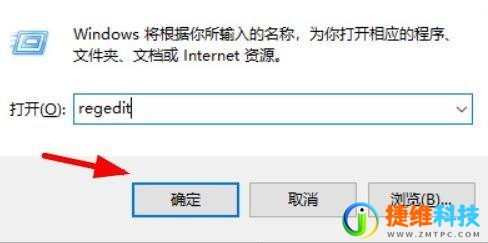
3、最后重新开启资源管理器即可发生所有的内容都回来啦。
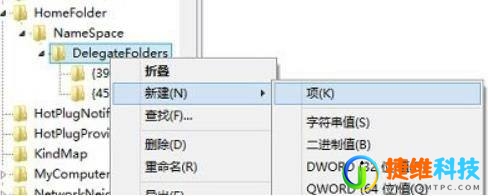
 微信扫一扫打赏
微信扫一扫打赏 支付宝扫一扫打赏
支付宝扫一扫打赏